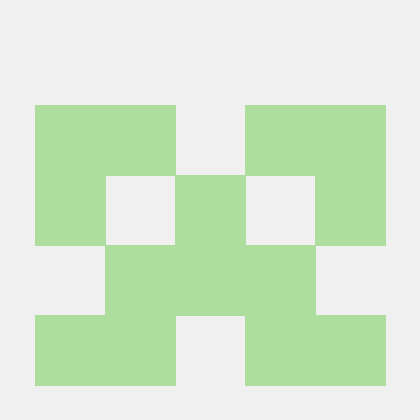1. vercel 활용하기
1) vercel 설치 명령어를 프로젝트에 입력
window
npm i -g vercel
mac os
sudo npm i -g vercel
2) vercel 로그인
명령어
vercel login
vercel 로그인 수단을 선택하여 로그인
3) 백엔드 서버 vercel에 배포(선택)
명령어
vercel
아래 질문들이 나온다.
- 계정확인
- 어떤 계정에 배포할지 (내가 가입한 vercel 선택)
- 이미 존재하는 프로젝트와 연결할 것인지?
- 배포할 프로젝트의 이름
- 어떤 디렉토리에 코드가 위치해있는 지 - 기본값으로 설정
4) next 앱 배포
명령어
vercel
같은 질문들이 나온다.
아래 질문들이 나온다.
- 계정확인
- 어떤 계정에 배포할지 (내가 가입한 vercel 선택)
- 이미 존재하는 프로젝트와 연결할 것인지?
- 배포할 프로젝트의 이름
- 어떤 디렉토리에 코드가 위치해있는 지 - 기본값으로 설정
5) vercel에서 동작하는 서버는 vercel에서 배포한 서버의 주소를 입력해야한다.
-
배포한 next 앱은 로컬에서 작동되는 서버와 연결된다. vercel에서 배포한 서버로 바꾸기 위해 설정이 필요하다.
-
vercel에 배포한 백엔드의 url를 가져와 vercel에 배포한 next 앱에서 setting으로 들어가 Enviornment Variables(환경변수) 탭에서 'Create New'로 들어가 key와 value를 입력한다.
-
그리고 다시 빌드(redeploy)를 하면 배포한 서버에 연결된다.
6) 터미널에서 재배포
vercel --prod